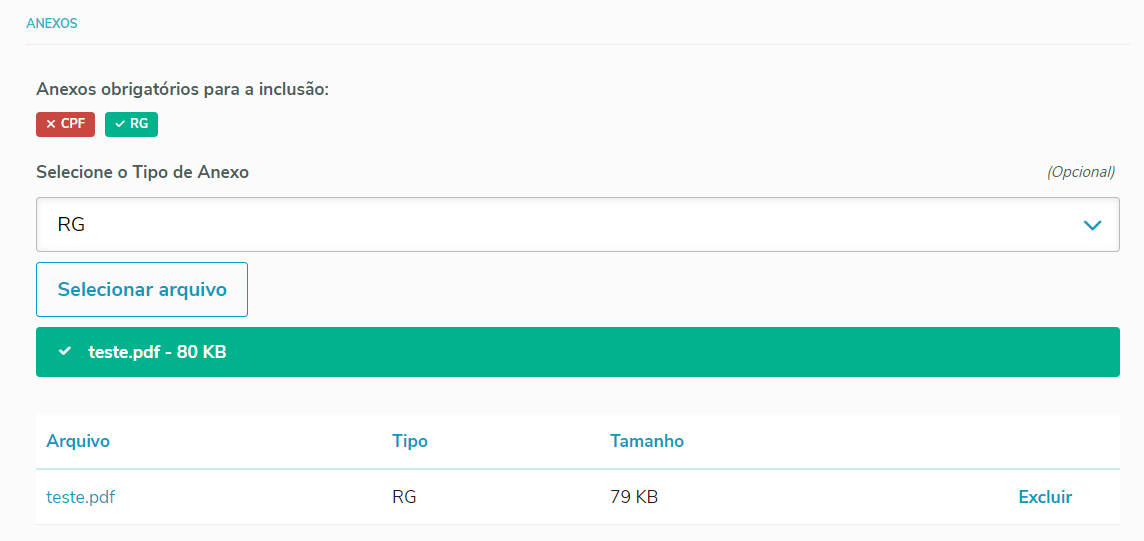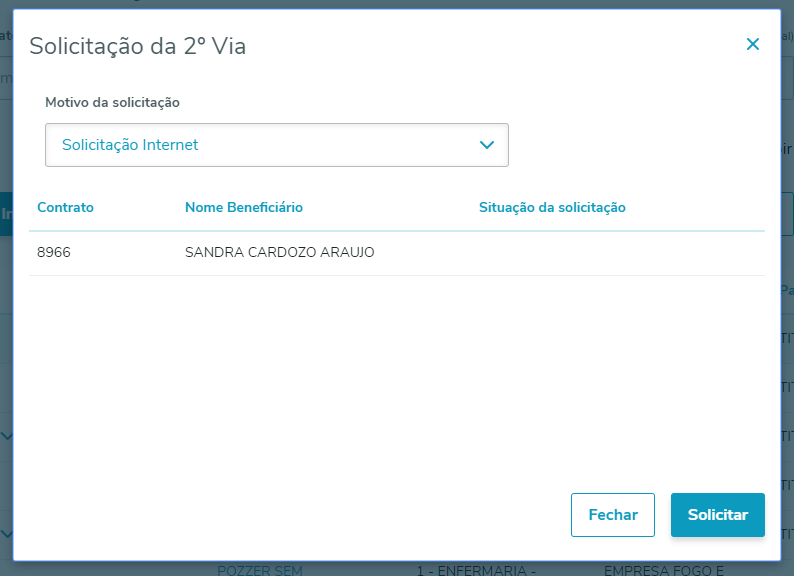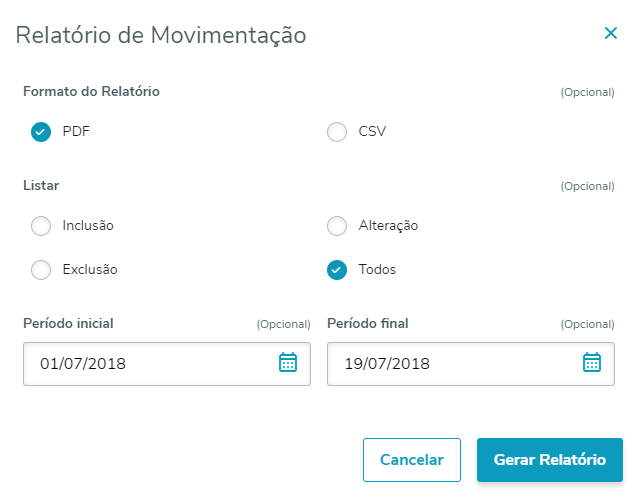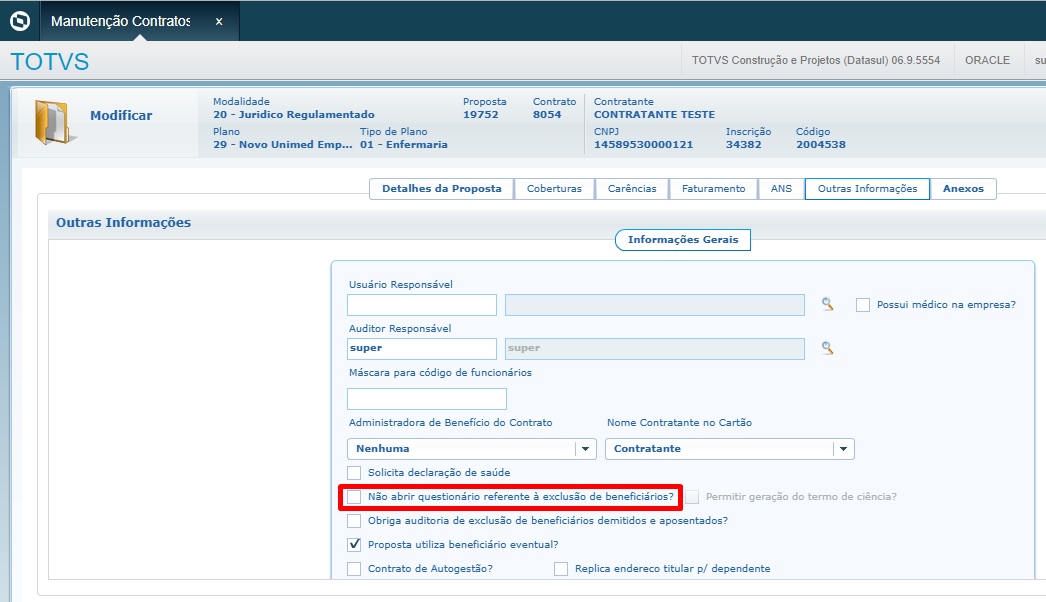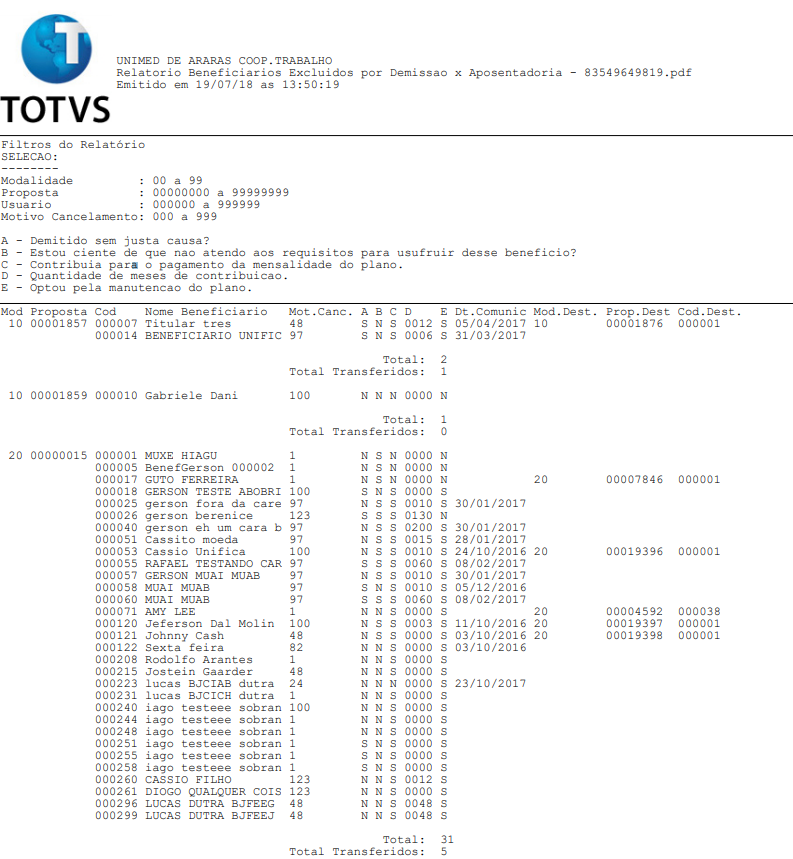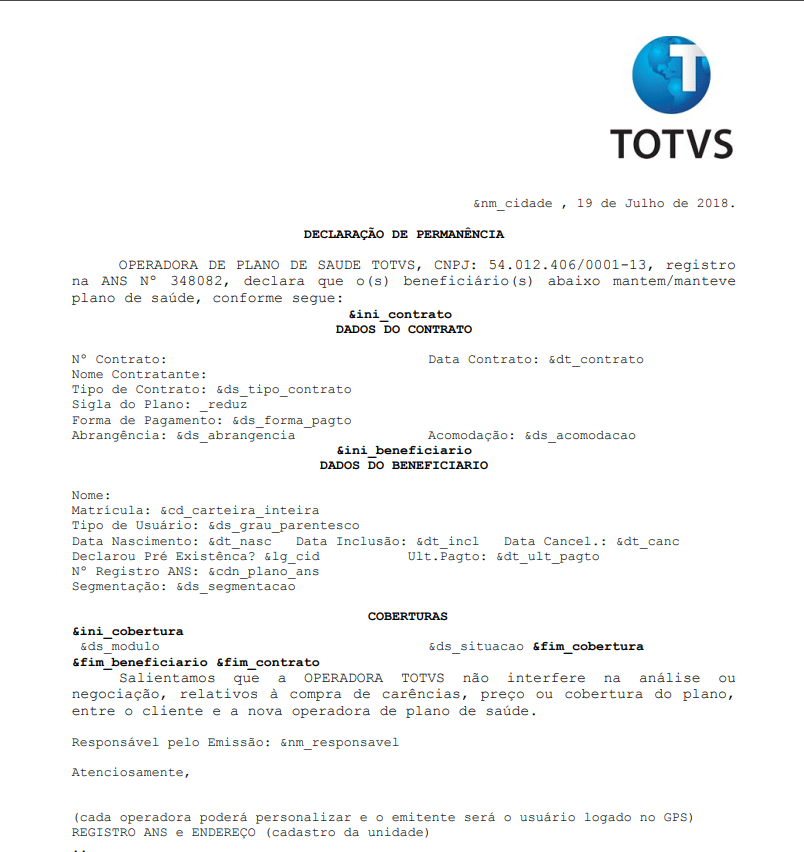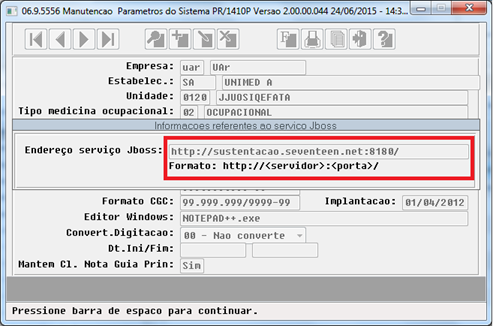Histórico da Página
Portal Empresa
Visão Geral do Programa
O Portal Empresa é uma ferramenta que possibilita aos clientes empresariais das operadoras efetuarem movimentações cadastrais, cabendo a operadora auditar as informações. Essa ferramenta é a evolução do acesso empresarial, onde deixou a tecnologia passou de Flex para HTML5.
| Nota |
|---|
Importante: Mesmo com o desenvolvimento desse novo produto o Acesso Empresarial continuará disponível pelo menos até a versão 12.1.24 de produto. |
Para se logar no sistema, é necessário que o usuário atenda os seguintes requisitos:
- Estar associado somente ao papel CTP, no programa Manutenção Usuários Produto;
- Usuário deve estar associado à pelo menos um contrato no programa Manutenção Liberação Contratantes – Clientes.
Ao se logar, o sistema carrega automaticamente a tela abaixo, a qual possibilita acesso aos programas de Manutenção de Beneficiários, Painel de Solicitações, Participação de Beneficiários, Títulos Faturamento, Valores de Mensalidade por Beneficiário e Demonstrativo Aditivo de Reajuste.
Painel de Solicitações
Outra forma de visualizar as solicitações é através das notificações no sino da toolbar (barra de ferramentas) conforme a imagem abaixo. Através das notificações do sino é possível revisar um beneficiário diretamente ou visualizar todas as pendencias.
O sino é atualizado a cada 5 minutos estando dentro do Portal Empresa durante este período.
Ao revisar um beneficiário pendente do sino, este é retirado do mesmo, pois não está mais pendente de revisão.
Obs.: Ao abrir o Portal Empresa, haverá uma primeira busca dos dados para preenchimento do sino, podendo demorar alguns segundos, dependendo da quantidade de pendências.
Objetivo da tela: | Este programa permite a visualização das solicitações efetuadas pela empresa, bem como as situações. |
Outras Ações/Ações Relacionadas:
Ação: | Descrição: |
| Pesquisar | Inicialmente, o programa carrega a tela de filtro com a opção de pesquisar todas as solicitações que estejam pendentes com o auditor da operadora que tenham sido iniciadas no mês corrente. É possível realizar consultas por meio da opção de pesquisa. A mesma é composta pelos campos de data inicial e data final, os quais indicam a faixa de pesquisa em que o início das solicitações devem se enquadrar. Obs.: As datas da pesquisa não influenciam na pesquisa do card "Minhas Pendências". Esse card sempre trará todas as pendências do usuário, evitando que caso efetue uma pesquisa por datas, fiquem pendências de datas anteriores ao filtro pesquisado. Essa situação não acontece com os demais cards. |
Campos da tela:
Campo: | Descrição |
| Data da movimentação | Data da realização da solicitação. |
| Contrato | Contrato do beneficiário. |
| CPF | CPF do beneficiário. |
| Nome | Nome do beneficiário. |
Tipo | Tipo de solicitação.
|
| Observação | Observação. |
Movimentação de Beneficiários
Objetivo da tela: | Permite ao usuário efetuar as movimentações cadastrais em contratos que possui acesso. |
Outras Ações/Ações Relacionadas:
Ação: | Descrição: | ||||||||||||||||||||
| Pesquisar | O cliente pode efetuar a pesquisa do beneficiário através do Nome e CPF do mesmo. Também existe a possibilidade de pesquisar o contratante ou contratante origem do contrato pelo CNPJ do mesmo. A pesquisa efetuada é armazenada, e caso seja efetuada alguma função (ex.: Inclusão de Titular, Cancelamento de Beneficiário, Detalhar de Beneficiário) em algum beneficiário dentro da Movimentação de Beneficiários, ao retornar a tela de inicial, o mesmo filtro armazenado será pesquisado novamente. O filtro não será armazenado se o cliente sair da Movimentação de Beneficiários, reiniciando a sessão ou clicando em outro menu. | ||||||||||||||||||||
| Incluir Titular\Dependente | Inclusão/alteração de um beneficiário titular ou dependente. A inclusão de um novo beneficiário inicia a partir do botão de incluir titular ou dependente. O sistema irá carregar, então, os contratos que o usuário possui acesso, conforme parametrizado nos programas Manutenção Liberação Acesso e Manutenção Liberação Contratantes: Após selecionar o contrato, são abertos campos na tela para informar os dados do beneficiário. Essa tela é uma simplificação do acesso interno, possuindo os dados de pessoa física e beneficiário como um único formulário. Como os campos são os mesmos, esse documento irá definir as diferenças e as regras específicas aplicadas ao Portal Empresa. Outras Ações/Ações Relacionadas:
Principais Campos e Parâmetros:
| ||||||||||||||||||||
| Detalhar | Detalha os dados cadastrados para o beneficiário selecionado. Cada seção contém um botão de ação, pertinente a seção em si, podendo ser edição, que levará diretamente ao cadastro do beneficiário, na seção selecionada, adicionar dependente ou transferir. | ||||||||||||||||||||
| Transferir | Permite ao usuário realizar a transferência de um beneficiário de um contrato a outro. Deve-se selecionar o contrato de destino e a cobertura opcional para realizar o procedimento. Pode ser efetuado a transferência individual ou por família. Ao final, será gerado um relatório do beneficiário transferido. | ||||||||||||||||||||
Solicitar 2ª Via do Cartão | Solicitar a segunda via do cartão do beneficiário. Informar o motivo da solicitação, cadastrada no programa Cadastrar Motivo Solicitação 2ª Via Cartão. Após confirmar, o sistema irá verificar se o beneficiário pode solicitar novamente a 2ª via, de acordo com a última solicitação e o parâmetro Impedir novas solicitações de 2ª via de cartão no intervalo de XXXX dias, no programa Manutenção Parâmetros Venda Planos/Manutenção cadastro. Caso a solicitação tenha sido gerada com sucesso, ainda pode ser aprovada automaticamente se o parâmetro Aprovar automaticamente solicitações de segunda via de cartão, do mesmo programa de parâmetros, estiver ligado. A aprovação da solicitação indica que o atual cartão do beneficiário é cancelado, sendo necessário executar o processo de geração da nova via. Caso a solicitação não for aprovada automaticamente, o usuário do acesso interno poderá executar essa aprovação por meio do programa Solicitação de 2ª via Cartão: Este programa permite gerenciar as solicitações de 2ª via de cartões efetuadas pelo Portal Empresa, de forma que somente usuários internos da operadora tem acesso ao programa. O programa permite ao usuário filtrar as solicitações pelos seguintes parâmetros:
Após a consulta, o usuário pode executar duas ações sobre as solicitações cuja situação seja Pendente de Auditoria:
As solicitações cuja situação seja Aprovada, somente são listadas para fins de consulta, uma vez que não possuem ações nesse programa. | ||||||||||||||||||||
| Remover | Essa função permite remover beneficiários dos contratos. Pode-se remover beneficiários em lote, o qual irá aparecer "1 de 3", por exemplo, se selecionado 3 beneficiários ativos para remoção. Deve-se selecionar o beneficiário que se deseja excluir, informar a data de exclusão e o motivo. Esse processo permite ainda que sejam anexados documentos à tarefa de exclusão de beneficiários. OBS.: Caso esteja parametrizado para análise, o beneficiário excluído ficará Pendente de Exclusão, permanecendo ativo até que a análise seja efetuada. Caso motivo de remoção do beneficiário seja referente a óbito, será necessário informar a data de óbito do beneficiário. Caso o beneficiário selecionado seja um titular e o mesmo possuir dependentes, será apresentado um campo para seleção do Motivo de Remoção para os dependentes. OBS: Este motivo de remoção será utilizado para todos os dependentes. | ||||||||||||||||||||
| Outras Ações | Existem os seguintes relatórios disponíveis no botão Outras Ações:
| ||||||||||||||||||||
| Termo de ciência | Este botão tem por função gerar o Termo de Ciência. Caso não seja selecionado nenhum beneficiário, ou mais de um beneficiário titular, o botão irá gerar o Termo de Ciência Genérico. Esse termo não conterá os dados dos beneficiários preenchidos, devendo ser feito a mão pelo usuário. Caso selecione um beneficiário TITULAR e ATIVO, irá gerar o Termo de Ciência específico do beneficiário selecionado, com os dados do beneficiário preenchido. |
Consulta Participação Beneficiários
Objetivo da tela: | Consulta rápida que visa apresentar os valores de coparticipação por beneficiário. |
Outras Ações/Ações Relacionadas:
Ação: | Descrição: |
| Pesquisar | Permite realizar a consulta dos valores de coparticipação por beneficiário por meio dos campos de filtro de nome do beneficiário ou período (último mês, 90 dias). |
Principais Campos e Parâmetros:
| Campo: | Descrição |
| Competência | Competência financeira do movimento de coparticipação do beneficiário. |
| Realização | Data de realização do movimento de coparticipação do beneficiário. |
| Nome | Nome do beneficiário. |
| Parentesco | Grau de parentesco do beneficiário. |
| Código do Contratante | Código do contratante do beneficiário. |
| Nome do Contratante | Nome do contratante do beneficiário. |
| Quantidade | Quantidade do movimento de coparticipação do beneficiário. |
| Valor Total | Total do movimento de coparticipação do beneficiário. |
Consulta Títulos
Objetivo da tela: | Consulta rápida que visa apresentar os valores de pagamentos referentes ao contrato e os valores de devolução. |
Outras Ações/Ações Relacionadas:
Ação: | Descrição: |
| Pesquisar | Permite realizar a consulta dos títulos de faturamento e devolução por beneficiário por meio dos campos de filtro por:
|
| Gerar Fatura/Boleto | Permite ao usuário gerar a fatura e o boleto em formato ".PDF," podendo a Operadora do Plano personalizar a primeira página. OBS.: Para utilização de boletos e demonstrativos é necessário que os parâmetros abaixo estejam configurados: HPR01410P: |
| Demostrativos | Permite ao usuário gerar os demonstrativos do título selecionado. É impressa nesta opção um detalhamento da fatura mensal do beneficiário. Esta funcionalidade possui as seguintes opções: |
Principais Campos e Parâmetros:
| Campo: | Descrição |
| Tipo | Títulos Faturamento ou Títulos Devolução. |
| Título/Parcela/Espécie | Número do título, parcela do título e espécie. |
| Contratante | Código e nome do contratante do título. |
| Fatura | Número da fatura. |
| Competência | Competência financeira do título (ano e mês). |
| Contrato(s) | Número(s) do(s) contrato(s) do título (modalidade e contrato). |
| Valor Original | Valor original do título. |
| Valor Saldo | Valor de saldo do título. |
| Vencimento | Data de vencimento do título. |
| Pagamento | Data de pagamento do título. |
| Situação | Situação do título (aberto, aberto parcial, pago). |
Consulta Valores de Mensalidade por Beneficiário
Objetivo da tela: | Consulta rápida que visa apresentar os valores de mensalidade por beneficiário. |
Outras Ações/Ações Relacionadas:
Ação: | Descrição: |
| Pesquisar | Permite realizar a consulta os valores de mensalidade por beneficiário utilizando os filtros de nome do beneficiário e período (último mês, 90 dias). |
Principais Campos e Parâmetros:
| Campo: | Descrição |
| Competência | Competência financeira da mensalidade (ano e mês). |
| Contrato | Contrato do beneficiário. |
| Nome | Nome do beneficiário. |
| Parentesco | Grau de Parentesco do beneficiário. |
| Código do Contratante | Código do contratante do beneficiário. |
| Nome do Contratante | Nome do contratante do beneficiário. |
| Tipo | Tipo do valor da mensalidade. |
| Idade | Idade do beneficiário. |
| Valor Total | Valor da mensalidade do beneficiário. |
Consulta Demonstrativo Aditivo Reajuste
Objetivo da tela: | Consulta rápida que visa apresentar os demonstrativos de reajustes gerados para os beneficiários. |
Outras Ações/Ações Relacionadas:
Ação: | Descrição: |
| Pesquisar | Permite realizar a consulta dos demonstrativos de reajustes dos beneficiários por meio dos campos de filtro de contrato, mês e ano. |
Principais Campos e Parâmetros:
| Campo: | Descrição |
| Ano | Ano do demonstrativo. |
| Mês | Mês do demonstrativo. |
| Modalidade | Modalidade do beneficiário. |
| Contrato | Contrato do beneficiário. |
| Nome | Nome do arquivo. |
| Situação | Gerado ou Re-Gerado. |
Aprenda mais sobre o portal empresa no YouTube:
Conteúdos Relacionados: